phpcms用什麼資料庫
phpcms用mysql資料庫。 phpcms是一個PHP開源網站管理系統,採用PHP MYSQL做為技術基礎來開發。 PHPCMS V9採用OOP方式進行基礎運行框架搭建,支援的PHP版本是PHP5以上、支援的MYSQL版本是MySql 4.1以上版本。

本教學操作環境:windows7系統、phpcms v9版,DELL G3電腦
phpcms是什麼
Phpcms 是國內領先的網站內容管理系統,同時也是一個開源的PHP開發框架。
Phpcms採用模組化開發,支援多種分類方式,使用它可方便實現個人化網站的設計、開發與維護。它支援眾多的程式組合,可輕鬆實現網站平台遷移,並可廣泛滿足各種規模的網站需求,可靠性高,是一款具備文章、下載、圖片、分類資訊、影視、商城、採集、財務等眾多功能的強大、易用、可擴展的優秀網站管理軟體。
PHPCMS V9(簡稱V9)採用PHP5 MYSQL做為技術基礎來開發。 V9採用OOP(物件導向)方式進行基礎運作框架搭建。模組化開發方式做為功能開發形式。框架易於功能擴展,程式碼維護,優秀的二次開發能力,可滿足所有網站的應用需求。
phpcms的運作環境:
PHPCMS V9基於PHP MYSQL環境運行
| #linux 或windows | |
| Apache、IIS 、Nginx或其他Web Server | |
| PHP 5以上版本 | |
| MySql 4.1以上版本 |
以上是phpcms用什麼資料庫的詳細內容。更多資訊請關注PHP中文網其他相關文章!

熱AI工具

Undress AI Tool
免費脫衣圖片

Undresser.AI Undress
人工智慧驅動的應用程序,用於創建逼真的裸體照片

AI Clothes Remover
用於從照片中去除衣服的線上人工智慧工具。

Clothoff.io
AI脫衣器

Video Face Swap
使用我們完全免費的人工智慧換臉工具,輕鬆在任何影片中換臉!

熱門文章

熱工具

記事本++7.3.1
好用且免費的程式碼編輯器

SublimeText3漢化版
中文版,非常好用

禪工作室 13.0.1
強大的PHP整合開發環境

Dreamweaver CS6
視覺化網頁開發工具

SublimeText3 Mac版
神級程式碼編輯軟體(SublimeText3)
 PHP框架與CMS整合:技術融合的無限可能
Jun 01, 2024 pm 05:16 PM
PHP框架與CMS整合:技術融合的無限可能
Jun 01, 2024 pm 05:16 PM
PHP框架與CMS整合的好處有:1.提高開發效率;2.增強安全性;3.內容管理簡化;4.彈性。實戰案例中,將Laravel框架與WordPressCMS集成,創建了具有自訂功能的部落格網站,集成步驟包括創建Laravel應用程式、安裝WordPress、配置WordPress、創建控制器、定義路由、獲取WordPress數據、在Laravel視圖中顯示數據。
 phpcms是什麼框架
Apr 20, 2024 pm 10:51 PM
phpcms是什麼框架
Apr 20, 2024 pm 10:51 PM
PHP CMS 是一種基於 PHP 的開源內容管理系統,用於管理網站內容,其特點包括易用性、強大功能、可擴充性、安全性高和免費開源。它可以節省時間、提升網站品質、增強協作並降低開發成本,廣泛應用於新聞網站、部落格、企業網站、電子商務網站和社群論壇等各種網站。
 微信登入整合指南:PHPCMS實戰
Mar 29, 2024 am 09:18 AM
微信登入整合指南:PHPCMS實戰
Mar 29, 2024 am 09:18 AM
標題:微信登入整合指南:PHPCMS實戰在今日的網路時代,社群化登入已成為網站必備的功能之一。微信作為國內最受歡迎的社群平台之一,其登入功能也被越來越多的網站所採用。本文將介紹如何在PHPCMS網站中整合微信登入功能,並提供具體的程式碼範例。第一步:註冊微信開放平台帳號首先,我們需要在微信開放平台上註冊一個開發者帳號,申請對應的開發權限。登入[微信開放平台]
 2024 年最適合開發人員的 10 個 PHP CMS 平台
Dec 05, 2024 am 10:29 AM
2024 年最適合開發人員的 10 個 PHP CMS 平台
Dec 05, 2024 am 10:29 AM
CMS 代表內容管理係統。它是一種軟件應用程序或平台,使用戶能夠創建、管理和修改數字內容,而無需先進的技術知識。 CMS允許用戶輕鬆創建和組織文本、圖像、視頻和文檔等內容,並將其發布到網站或其他數字平台上。
 PHP框架與CMS:整合背後隱藏的機制
May 31, 2024 pm 08:05 PM
PHP框架與CMS:整合背後隱藏的機制
May 31, 2024 pm 08:05 PM
PHP框架與CMS整合的機制包括:鉤子和事件,允許CMS掛鉤框架的生命週期事件。架橋和適配器,提供標準化方法呼叫CMS功能。自我包含的程式碼,使CMS能夠獨立於框架運作。實戰案例:透過建立自訂路由、控制器和導入資料庫轉儲,可以將WordPress部落格整合到Laravel框架中。
 PHPcms與其他系統整合的實用技巧
Mar 15, 2024 am 08:18 AM
PHPcms與其他系統整合的實用技巧
Mar 15, 2024 am 08:18 AM
PHPcms與其他系統整合的實用技巧隨著網路技術的不斷發展,網站開發領域也變得愈加多樣化和複雜化。在實際的專案中,我們常常會面對不同系統之間需要整合的情況,這就需要我們具備一定的技巧和經驗來解決這些問題。本文將針對PHPcms系統與其他系統整合的情況,介紹一些實用的技巧和具體的程式碼範例,幫助開發者更好地應對挑戰。一、整合基本原理在進行系統整合時,首先需
 PHPCMS用戶名安全設定策略大揭秘
Mar 14, 2024 pm 12:06 PM
PHPCMS用戶名安全設定策略大揭秘
Mar 14, 2024 pm 12:06 PM
PHPCMS使用者名稱安全設定策略大揭密在網站開發中,使用者帳戶安全一直是開發者十分重視的一個面向。而使用者名稱的安全設定也是至關重要的,因為使用者名稱不僅僅是使用者登入的憑證,還可能暴露使用者的個人訊息,甚至造成安全隱患。本文將揭秘PHPCMS中的使用者名稱安全設定策略,並給予具體的程式碼範例供開發者參考。 1.防止常見使用者名為了提高使用者名稱的安全性,開發者應該避免使用者使用過於
 phpcms是什麼意思
Apr 20, 2024 pm 10:39 PM
phpcms是什麼意思
Apr 20, 2024 pm 10:39 PM
PHPCMS 是一款免費開源的內容管理系統 (CMS),特色包括:開放原始碼、模組化、靈活、用戶友好和社群支援。它可用於創建各種類型的網站,包括企業網站、電子商務網站、部落格和社群論壇。技術需求包括:PHP 5.6 或更高版本、MySQL、MariaDB 或 PostgreSQL 資料庫以及 Apache 或 Nginx Web 伺服器。







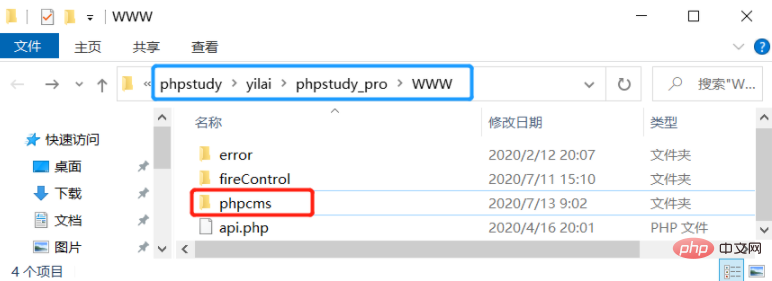 資料夾名稱為
資料夾名稱為 
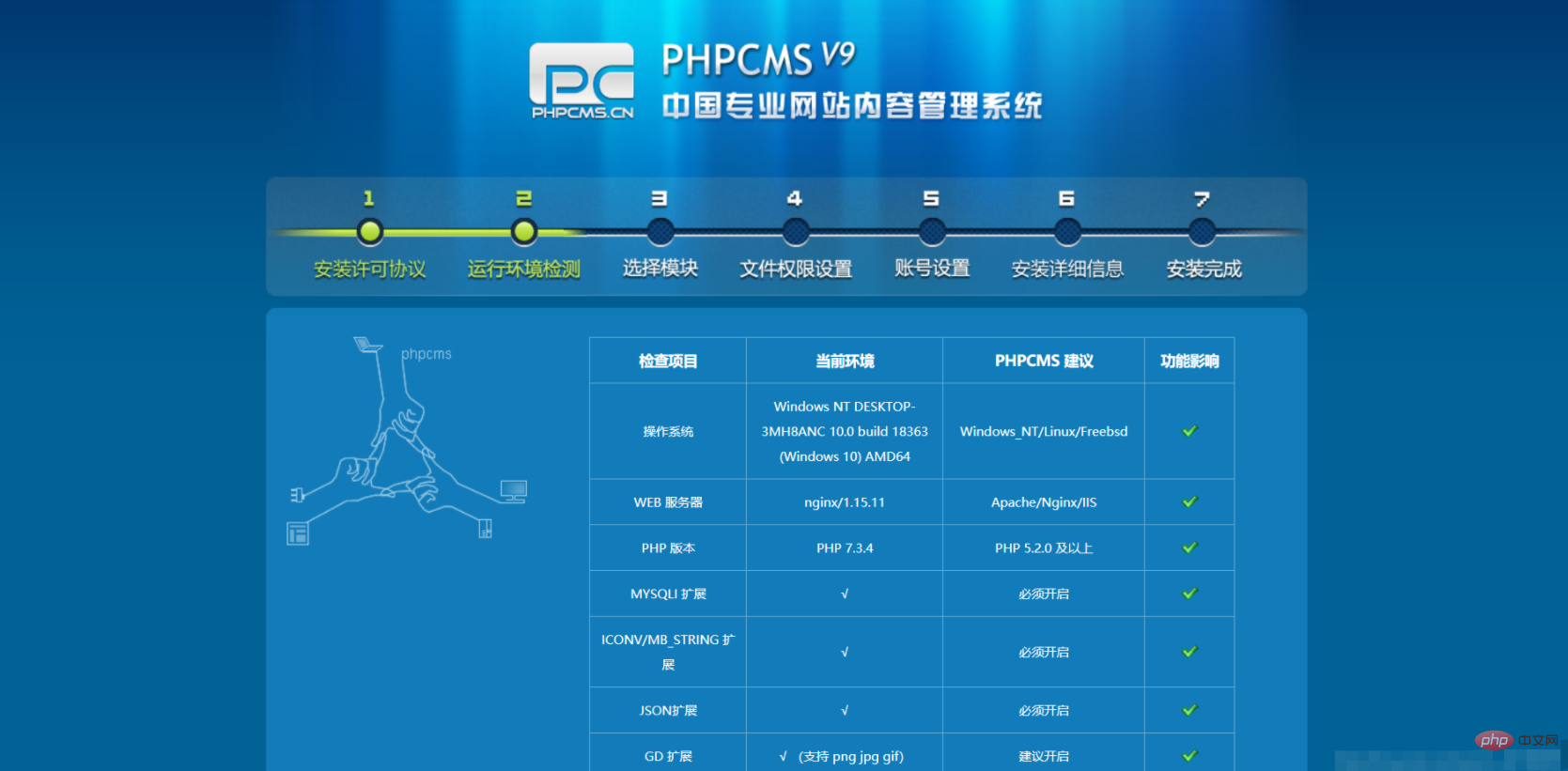 開始安裝
開始安裝 選擇模組
選擇模組 ##接著點選下一步,進入
##接著點選下一步,進入
 等待,耐心等待即可。
等待,耐心等待即可。  首先,在瀏覽器的網址列中輸入:
首先,在瀏覽器的網址列中輸入:



